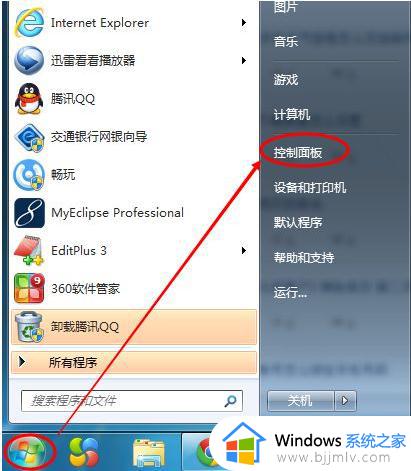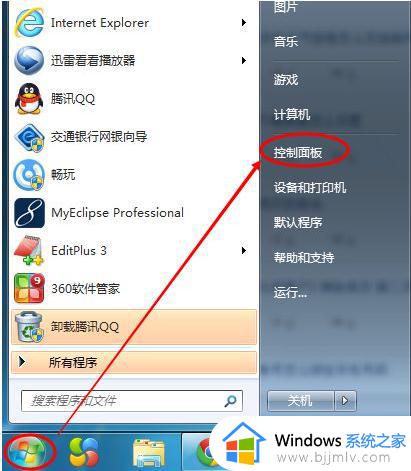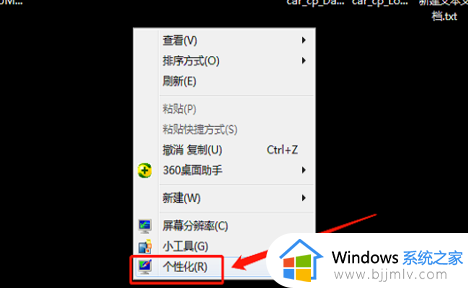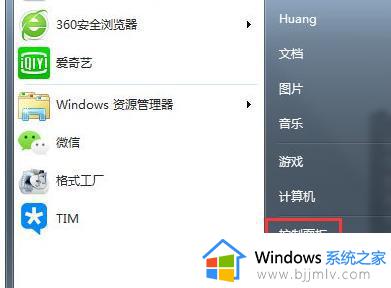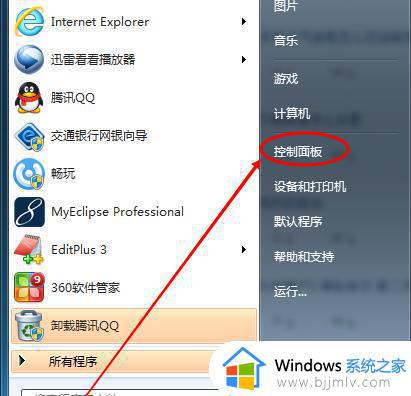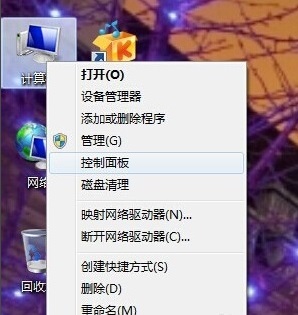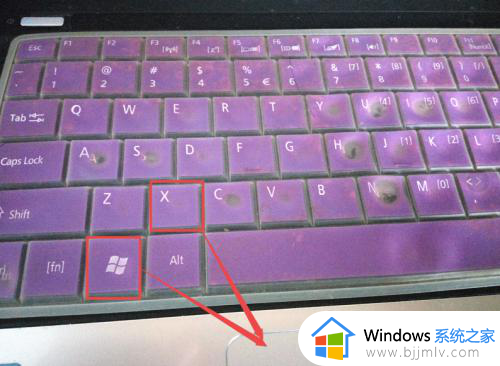windows7怎么调整屏幕亮度 windows7在哪里调整屏幕亮度
更新时间:2023-12-04 11:53:03作者:runxin
在长时间操作windows7系统的过程中,为了更好的适应电脑屏幕显示的画面,因此用户需要通过调整屏幕亮度来适应外界光线,为了保护用户眼睛视力也应该及时调整windows7电脑的屏幕亮度,可是windows7在哪里调整屏幕亮度呢?下面小编就来教大家windows7怎么调整屏幕亮度,一起来了解下吧。
具体方法如下:
1、打开Windows7左下角开始菜单,点击“控制面板”进入。
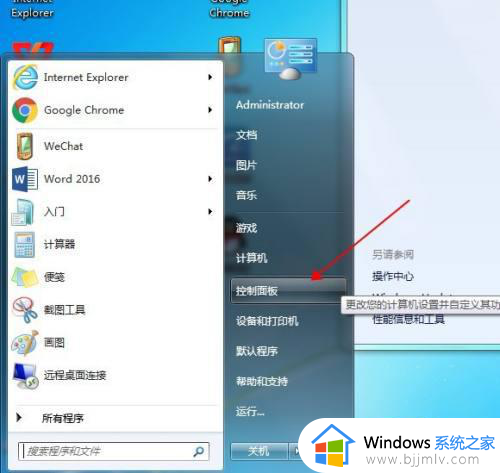
2、在控制面板中,点击“系统和安全”进入。
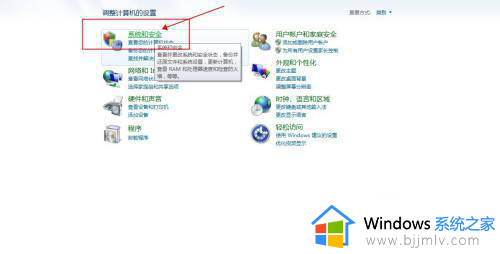
3、在系统和安全界面,点击“电源选项”进入。
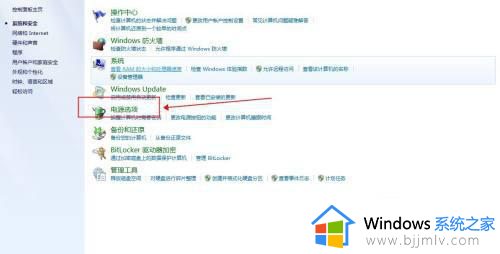
4、在电源选项界面,调节屏幕亮度即可,如图所示。
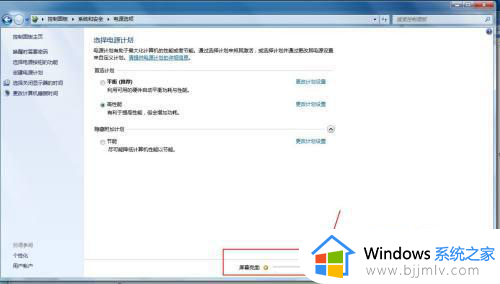
以上就是小编给大家讲解的windows7怎么调整屏幕亮度所有内容了,如果有不了解的用户就可以按照小编的方法来进行操作了,相信是可以帮助到一些新用户的。